Laravel+Vue.js开发踩坑填坑,基于 Laravel + Vue 组件实现文件异步上传
参考链接地址:
两年前的文章了,版本迭代更新之后很多东西改变了,这几天填坑之后顺利复现,给有需要的小伙伴看一下。建议同时参考下面两篇文章,有问题的地方我在后面会说明的https://laravelacademy.org/post/9677.html?page=1#comments
1.https://laravelacademy.org/post/21944
2.https://laravelacademy.org/post/9677.html?page=1#comments
1.安装Laravel
win+r cmd 进入命令行窗口
选择位置(我选择G盘根目录下)
laravel new test1
新建一个名字为test1的Laravel文件,等待其下载完成即可
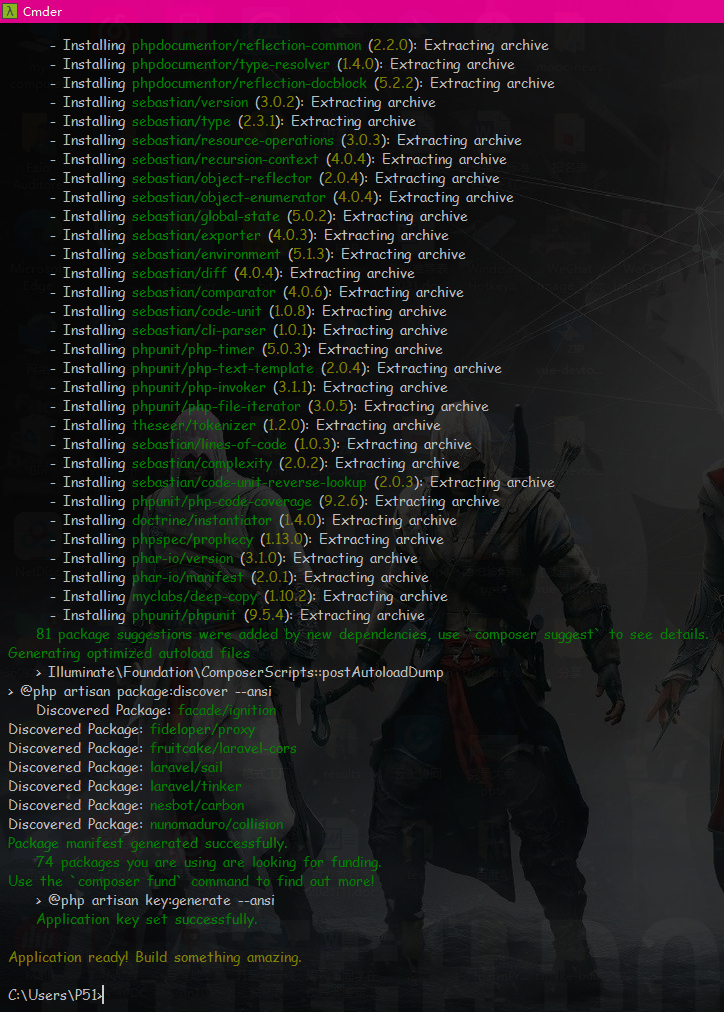
2.初始化和编辑Laravel文件
在phpstorm中打开该文件,等待编制索引完成,先不急着点击右下角的npm install
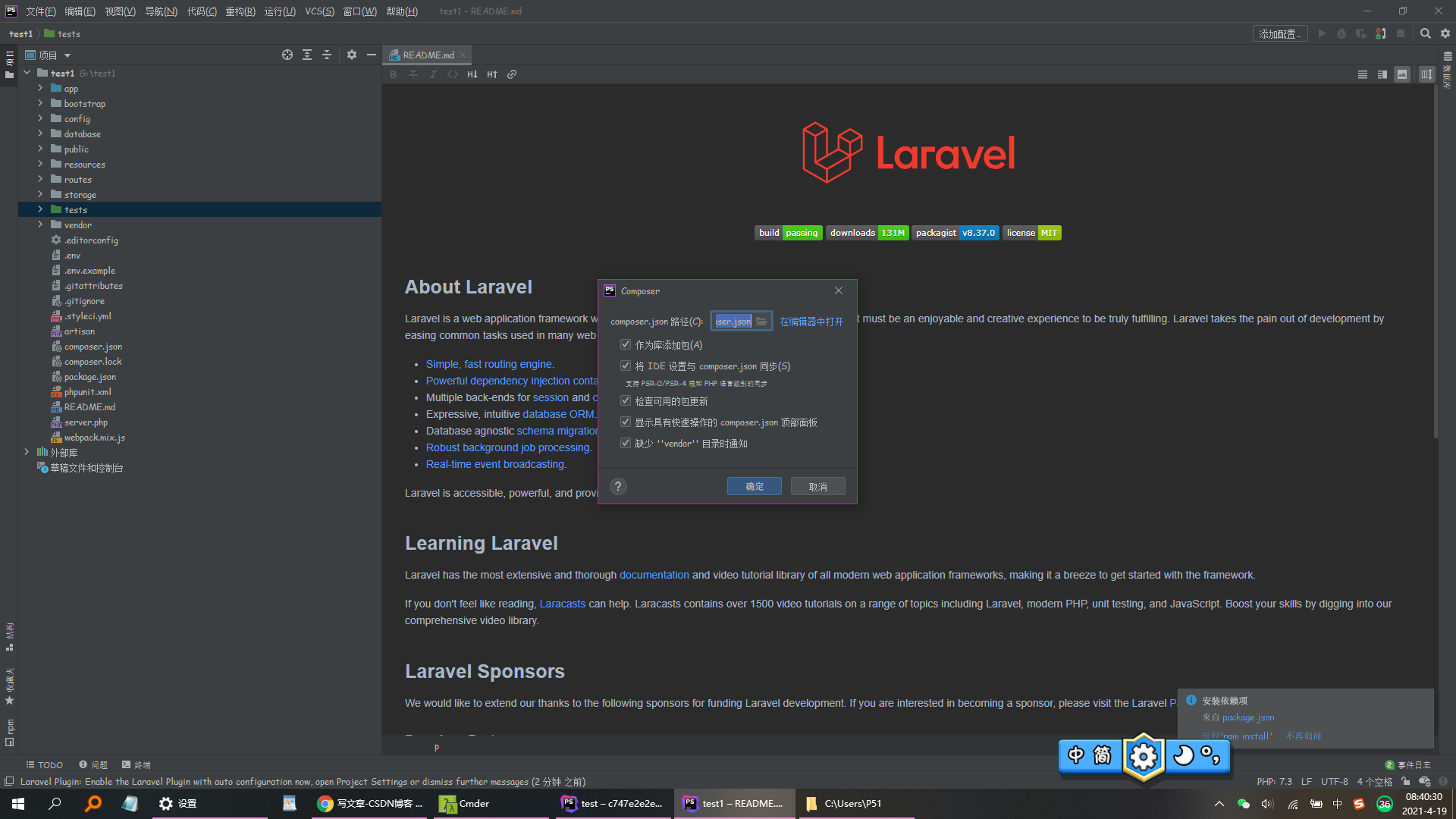
2.1 开箱使用 Bootstrap 和 Vue 框架,需要运行如下命令安装 laravel/ui 库:
composer require laravel/ui
完成结果如下图所示
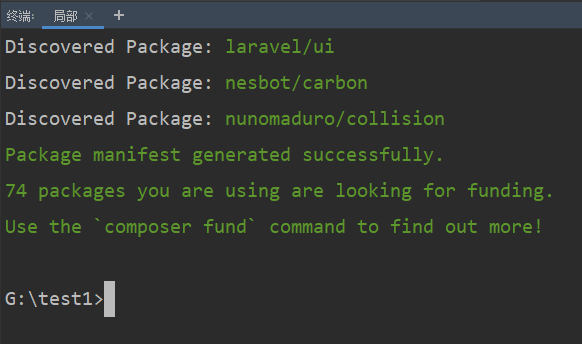
2.2 命令行中初始化 Bootstrap 和 Vue 组件脚手架代码:
php artisan ui bootstrap
php artisan ui vue
完成结果如下图所示
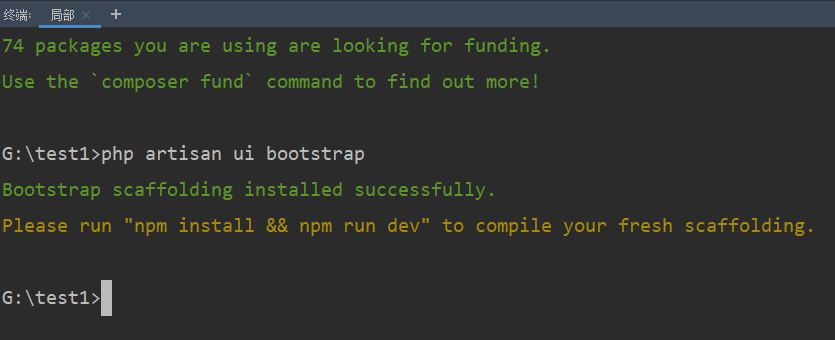

2.3 安装依赖库
npm install
npm报错找不到的去下载node.js相关文件配置即可
安装过程较快,稍等片刻…
若出现下图所示结果: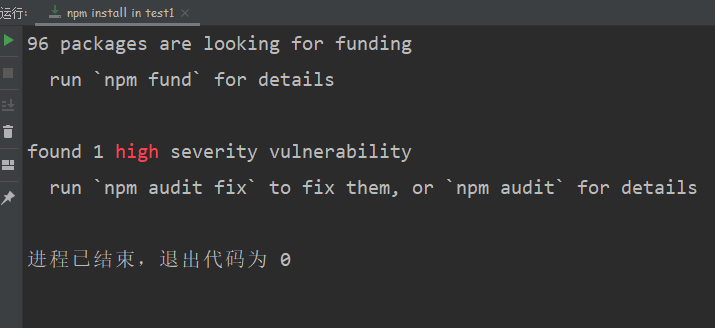
继续运行
npm audit fix
npm audit fix --force
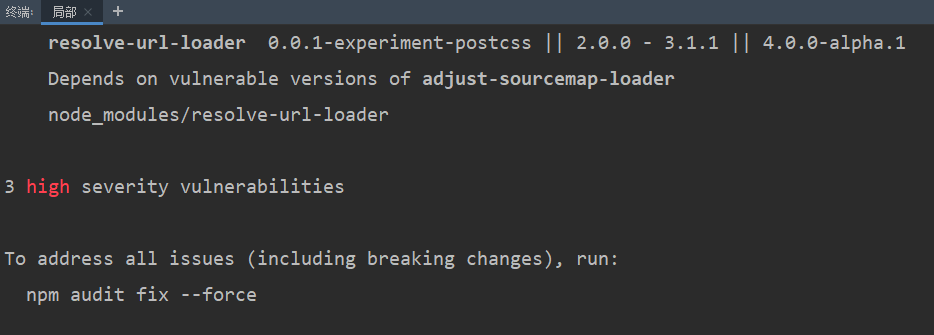
安装完成后截图
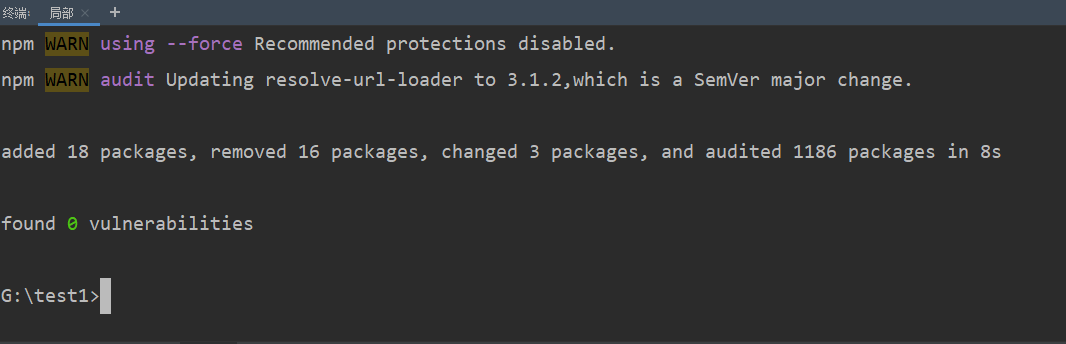
2.4 更改路由配置RouteServiceProvider
这一步在Laravel 8.x版本中一定要做否则在本地路径下localhost:8000/xxxx打不开页面,找不到页面。
RouteServiceProvider具体内容可以参考下面的博文
https://blog.csdn.net/weixin_43197466/article/details/106772796
取消该处的注释
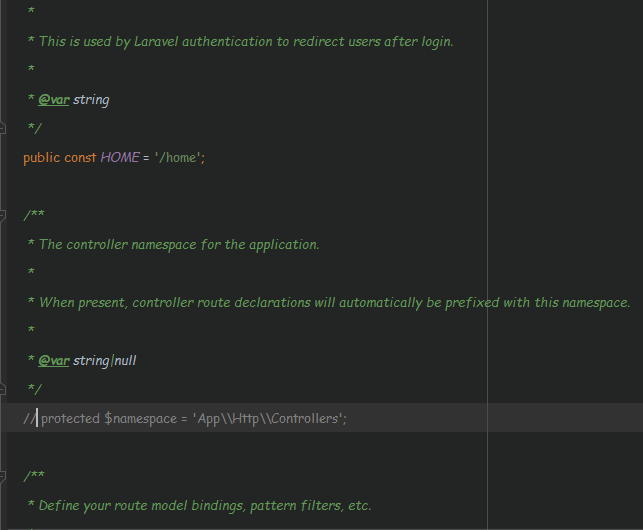
若无则添加代码
protected $namespace = 'App\Http\Controllers';
2.5 验证基础配置情况
resources/js/app.js
import Vue from "vue";
require('./bootstrap');
window.Vue = require('vue').default;
Vue.component('example-component', require('./components/ExampleComponent.vue').default);
const app = new Vue({
el: '#app',
});
resources/js/bootstrap.js文件
window._ = require('lodash');
try {
window.Popper = require('popper.js').default;
window.$ = window.jQuery = require('jquery');
require('bootstrap');
} catch (e) {}
window.axios = require('axios');
window.axios.defaults.headers.common['X-Requested-With'] = 'XMLHttpRequest';
2.6 在routes/web.php文件测试路由
定义127.0.0.1:8000/test路径返回123
Route::get('test',function ()
{
return '123';
});
基础设置配置成功
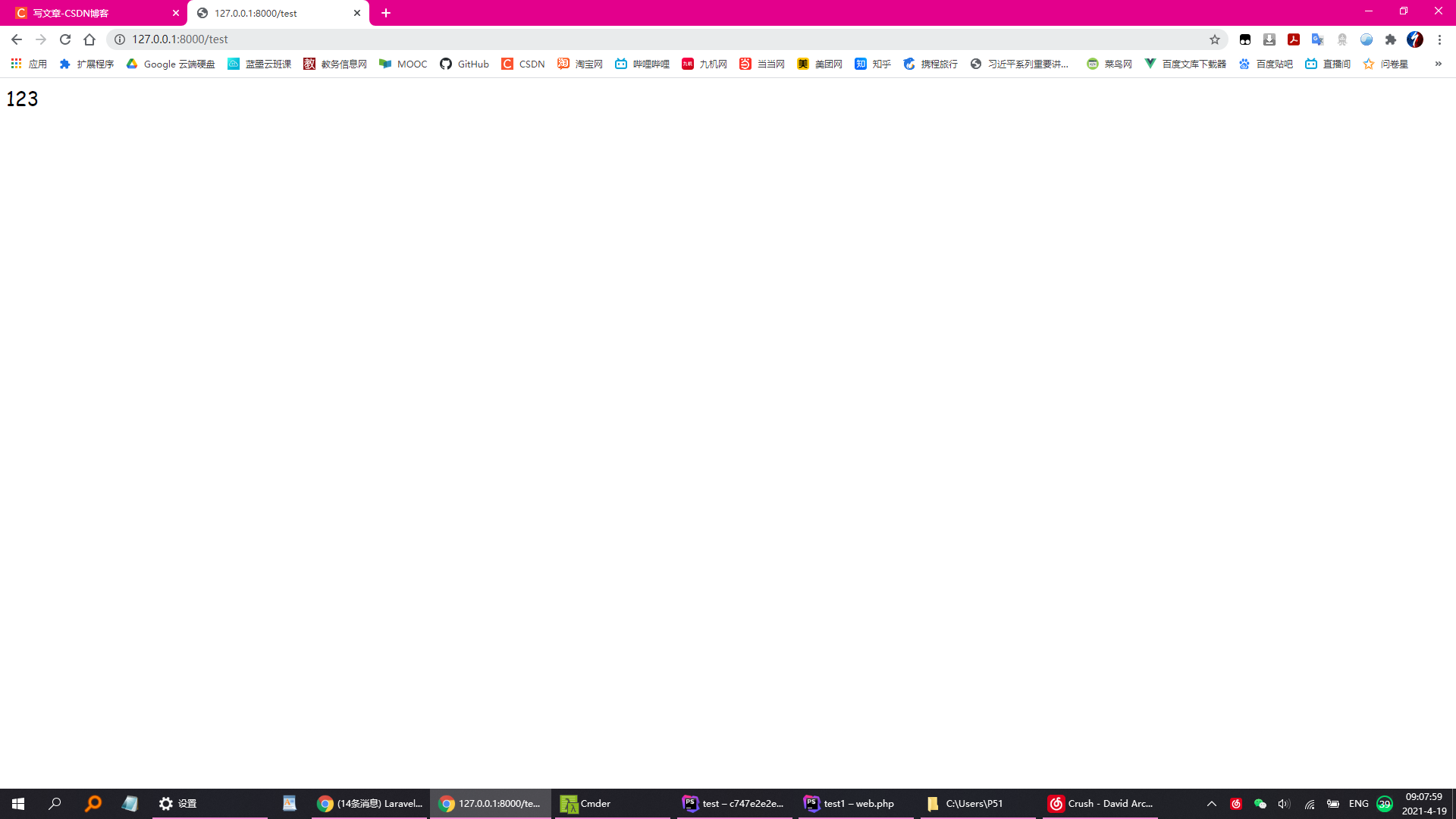
3.基于 Laravel + Vue 组件实现文件异步上传
3.1 定义文件上传路由
我们在 routes/web.php 中定义上传文件涉及到的路由,直接添加在web.php下即可
// 用于显式上传表单
Route::get('form', 'RequestController@formPage');
// 用于处理文件上传
Route::post('form/file_upload', 'RequestController@fileUpload');
<?php
use IlluminateSupportFacadesRoute;
// 用于显式上传表单
Route::get('form', 'RequestController@formPage');
// 用于处理文件上传
Route::post('form/file_upload', 'RequestController@fileUpload');
我们定义了一个 GET 路由 /form,用于渲染用户上传表单页面,然后定义了一个 POST 路由 /form/file_upload,用于实现文件上传逻辑。
接下来去控制器中初始化这两个方法。
3.2 初始化控制器方法
找到路径app/Http/Controllers/,新建RequestController.php并打开之,初始化路由定义中指定的控制器方法。(注意新建为php类)
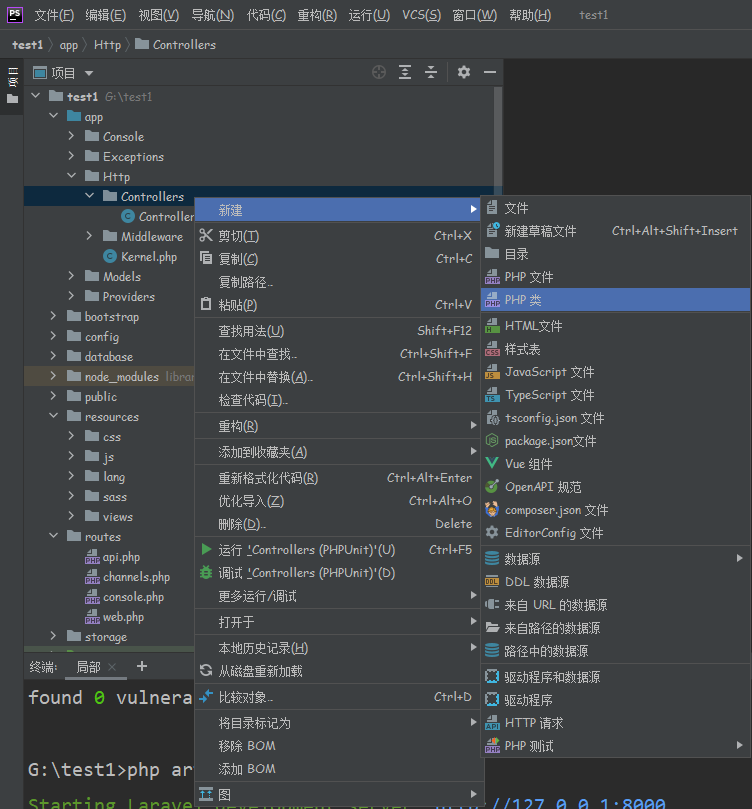
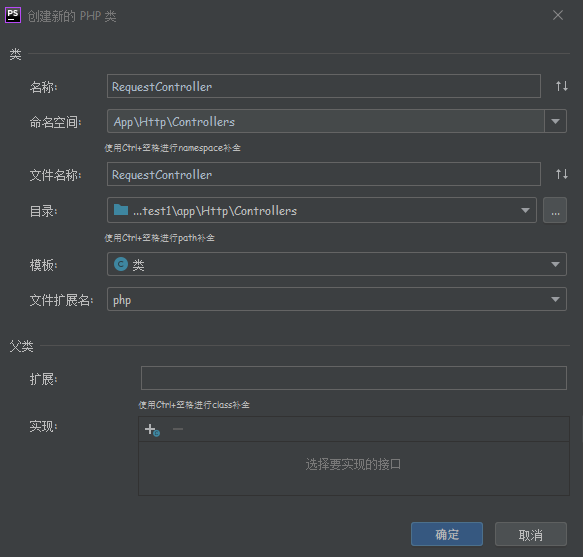
(1)formPage 方法用于渲染表单视图,我们约定视图路径是 request.form
(2)fileUpload 方法,用于处理 POST 请求实现文件上传,假定前端文件输入框对应 name 属性是 picture,如果请求内容中包含该字段,则将对应文件实例打印出来(文件上传保存实现代码后面再完善):
注意引入Request中的方法
<?php
namespace AppHttpControllers;
use IlluminateHttpRequest;
class RequestController extends Controller
{
public function formPage()
{
return view('request.form');
}
public function fileUpload(Request $request)
{
if ($request->hasFile('picture'))
{
dd($request->file('picture'));
}
}
}
3.3 编写前端表单视图
接下来,就可以到前端编写视图文件了,我们将通过单独的 Vue 组件实现前端文件异步上传操作:
在view下新建文件夹request
新建php文件form.blade
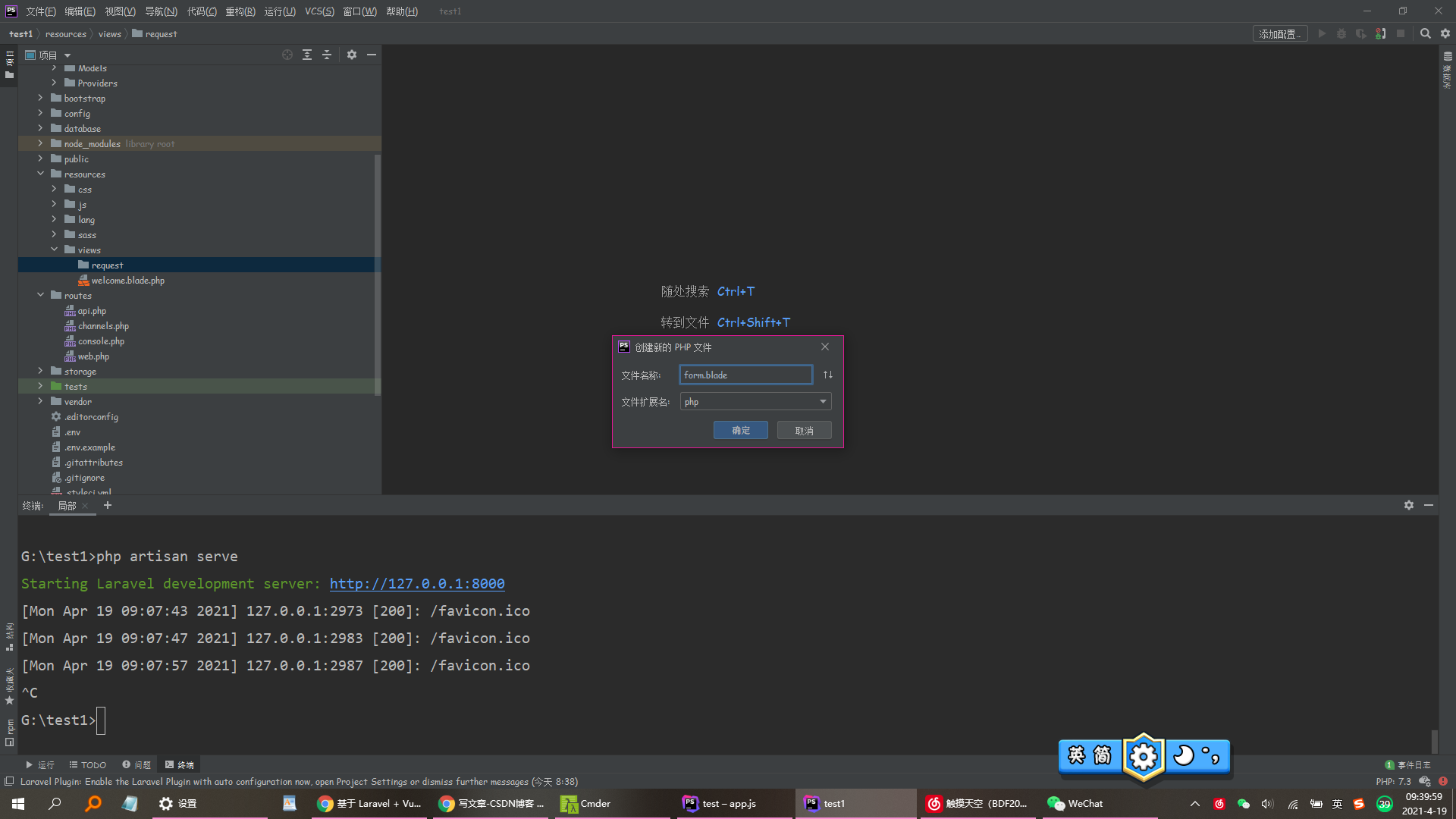
代码如下:
<!doctype html>
<html lang="{{ app()->getLocale() }}">
<head>
<meta charset="utf-8">
<meta name="viewport" content="width=device-width, initial-scale=1">
<meta name="csrf-token" content="{{ csrf_token() }}">
<title>表单请求</title>
<link href="{{ asset('css/app.css') }}" rel="stylesheet">
</head>
<body>
<div id="app">
<div class="container">
<form>
<fileupload-component></fileupload-component>
<button type="submit" class="btn btn-primary">提交</button>
</form>
</div>
</div>
<script src="{{ asset('js/app.js') }}"></script>
</body>
</html>
添加 CSRF Token 的逻辑
找到resources/js/bootstrap.js文件并在文件中添加之
let token = document.head.querySelector('meta[name="csrf-token"]');
if (token) {
window.axios.defaults.headers.common['X-CSRF-TOKEN'] = token.content;
} else {
console.error('CSRF token not found: https://laravel.com/docs/csrf#csrf-x-csrf-token');
}
结果如下:
window._ = require('lodash');
try {
window.Popper = require('popper.js').default;
window.$ = window.jQuery = require('jquery');
require('bootstrap');
} catch (e) {}
window.axios = require('axios');
window.axios.defaults.headers.common['X-Requested-With'] = 'XMLHttpRequest';
let token = document.head.querySelector('meta[name="csrf-token"]');
if (token) {
window.axios.defaults.headers.common['X-CSRF-TOKEN'] = token.content;
} else {
console.error('CSRF token not found: https://laravel.com/docs/csrf#csrf-x-csrf-token');
}
3.4 编写文件上传 Vue 组件
完成视图模板文件的编写之后,接下来就可以编写文件上传 Vue 组件了。
在 resources/js/components 目录下新增 FileUploadComponent.vue,编写代码如下:
<style scoped>
div.form-group {
margin-top: 10px;
}
</style>
<template>
<div class="form-group">
<label for="picture">上传一张图片</label>
<input type="file" class="form-control-file" id="picture" ref="picture" v-on:change="uploadFile"/>
</div>
</template>
<script>
export default {
methods: {
uploadFile() {
let formData = new FormData();
formData.append('picture', this.$refs.picture.files[0]);
axios.post(
'/form/file_upload',
formData,
{
headers: {
'Content-Type': 'multipart/form-data'
}
}
).then(function (response) {
console.log(response);
}).catch(function (error) {
console.log(error);
});
}
}
}
</script>
在 resources/js/app.js 文件中将这个组件全局注册到 Vue 实例:
Vue.component('fileupload-component', require('./components/FileUploadComponent.vue').default);
结果如下:
import Vue from "vue";
require('./bootstrap');
window.Vue = require('vue').default;
Vue.component('example-component', require('./components/ExampleComponent.vue').default);
Vue.component('fileupload-component', require('./components/FileUploadComponent.vue').default);
const app = new Vue({
el: '#app',
});
3.5 测试文件上传功能
(1)运行 npm run dev 重新编译前端资源
编译成功截图:
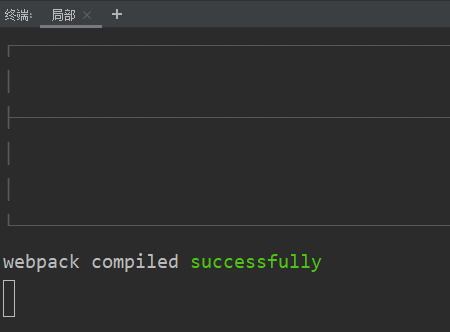
(2)测试
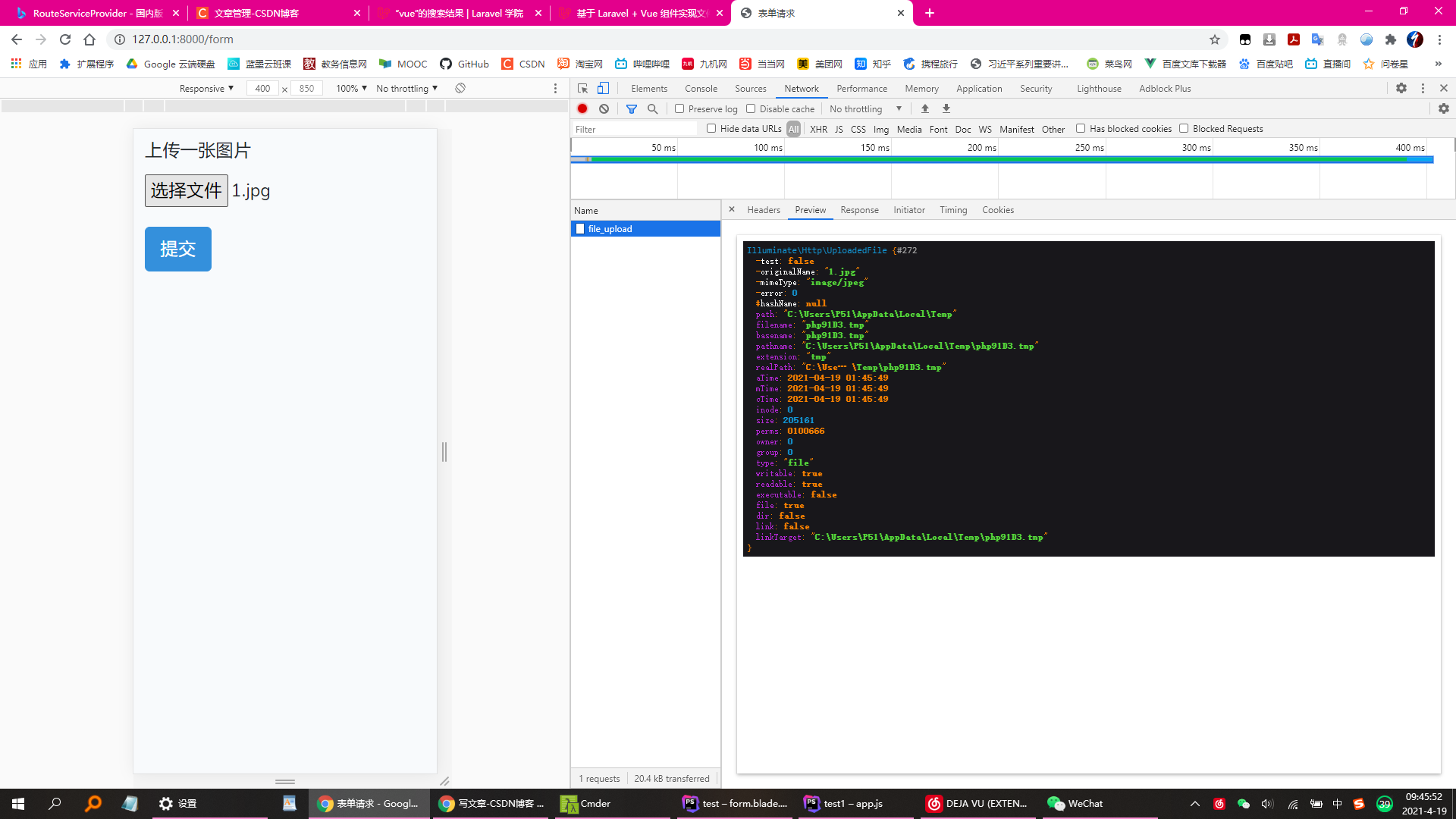
3.6 完善后端文件上传代码
完善function fileUpload方法(看3.2节)RequestController.php文件:
<?php
namespace AppHttpControllers;
//这里看一下是哪一个Request类啊
use IlluminateHttpRequest;
use IlluminateSupportFacadesStorage;
class RequestController
{
public function formPage()
{
return view('request.form');
}
public function fileUpload(Request $request)
{
if ($request->hasFile('picture')) {
$picture = $request->file('picture');
if (!$picture->isValid()) {
abort(400, '无效的上传文件');
}
// 文件扩展名
$extension = $picture->getClientOriginalExtension();
// 文件名
$fileName = $picture->getClientOriginalName();
// 生成新的统一格式的文件名
$newFileName = md5($fileName . time() . mt_rand(1, 10000)) . '.' . $extension;
// 图片保存路径
$savePath = 'images/' . $newFileName;
// Web 访问路径
$webPath = '/storage/' . $savePath;
// 将文件保存到本地 storage/app/public/images 目录下,先判断同名文件是否已经存在,如果存在直接返回
if (Storage::disk('public')->has($savePath)) {
return response()->json(['path' => $webPath]);
}
// 否则执行保存操作,保存成功将访问路径返回给调用方
if ($picture->storePubliclyAs('images', $newFileName, ['disk' => 'public'])) {
return response()->json(['path' => $webPath]);
}
abort(500, '文件上传失败');
} else {
abort(400, '请选择要上传的文件');
}
}
}
如果要让上传到 storage/app/public 目录的文件可以被外部访问,还要执行以下命令:
php artisan storage:link
3.7 优化前端图片上传组件代码
FileUploadComponent.vue组件中对前端文件上传代码进行调整和优化
<template>
<div class="form-group">
<label for="picture">上传一张图片</label>
<input type="file" class="form-control-file" id="picture" ref="picture" v-on:change="uploadFile"/>
<input type="hidden" id="picture-path" value="">
<div id="picture-preview">
</div>
</div>
</template>
<script>
export default {
methods: {
uploadFile() {
let formData = new FormData();
formData.append('picture', this.$refs.picture.files[0]);
axios.post(
'/form/file_upload',
formData,
{
headers: {
'Content-Type': 'multipart/form-data'
}
}
).then(function (response) {
$('#picture-path').val(response.data.path);
$('#picture-preview').html('<img src="' + response.data.path + '">')
}).catch(function (error) {
console.log(error);
});
}
}
}
</script>
3.8 再次测试文件上传功能
同3.5 (2)
上传结果:
图片保存在本地storage/app/public/images下
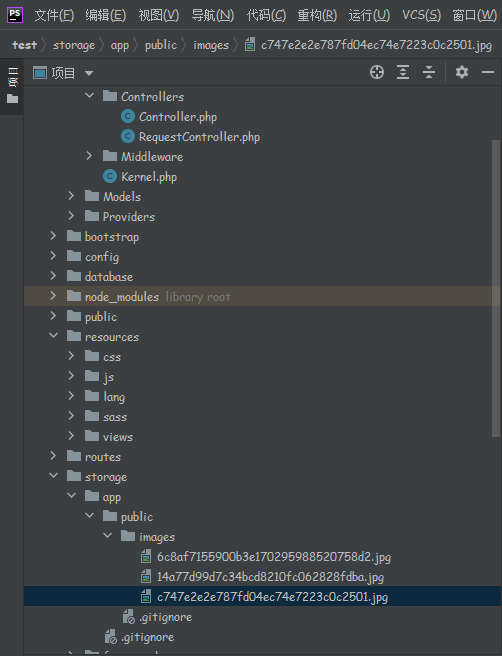
最后
以上就是霸气红酒最近收集整理的关于Laravel+Vue.js开发踩坑填坑Laravel+Vue.js开发踩坑填坑,基于 Laravel + Vue 组件实现文件异步上传1.安装Laravel2.初始化和编辑Laravel文件3.基于 Laravel + Vue 组件实现文件异步上传的全部内容,更多相关Laravel+Vue.js开发踩坑填坑Laravel+Vue.js开发踩坑填坑,基于内容请搜索靠谱客的其他文章。








发表评论 取消回复